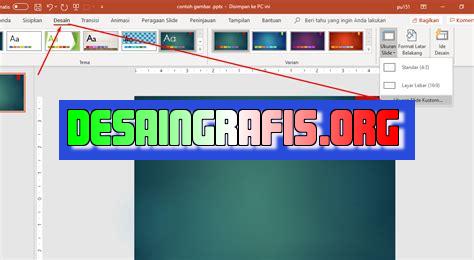
Cara merubah ukuran canvas di MS PPT 2010 mudah, cukup klik menu Design – Page Setup – Custom Slide Size – atur ukuran sesuai kebutuhan.
Bagi Anda yang sering menggunakan Microsoft PowerPoint 2010 untuk membuat presentasi, pastinya telah familiar dengan istilah canvas. Canvas adalah area kerja di mana kita dapat menempatkan berbagai elemen seperti gambar, teks, dan objek lainnya dalam slide presentasi. Namun, terkadang ukuran canvas default pada PowerPoint tidak sesuai dengan kebutuhan kita. Jangan khawatir, karena ada cara mudah untuk mengubah ukuran canvas pada MS PowerPoint 2010.
Pertama-tama, buka program MS PowerPoint 2010 dan pilih slide yang ingin Anda ubah ukuran canvas-nya. Kemudian, klik tab Design di bagian atas layar dan pilih opsi Page Setup yang terletak di sebelah kanan. Setelah itu, akan muncul jendela Page Setup di mana Anda dapat mengubah ukuran canvas dengan menentukan panjang dan lebar slide. Anda juga dapat memilih orientasi slide menjadi Portrait atau Landscape.
Namun, perlu diingat bahwa mengubah ukuran canvas dapat mempengaruhi tata letak elemen-elemen di slide presentasi Anda. Oleh karena itu, pastikan bahwa setelah mengubah ukuran canvas, semua elemen masih terlihat rapi dan mudah dibaca oleh audiens. Dengan cara ini, Anda dapat menghasilkan presentasi yang lebih profesional dan efektif dalam menyampaikan pesan Anda.
Mengubah Ukuran Canvas pada MS PPT 2010
Microsoft PowerPoint 2010 adalah salah satu program presentasi terpopuler yang digunakan di seluruh dunia. Program ini memungkinkan Anda untuk membuat presentasi multimedia dengan mudah dan cepat. Salah satu fitur utama dari program ini adalah kemampuan untuk merubah ukuran canvas, yang memungkinkan Anda untuk membuat presentasi yang lebih menarik dan profesional. Berikut adalah cara merubah ukuran canvas pada MS PPT 2010.
Langkah 1: Buka PowerPoint
Pertama-tama, buka program Microsoft PowerPoint 2010 di komputer Anda. Setelah program terbuka, klik pada tab Home yang terletak di bagian atas layar.
Langkah 2: Pilih Slide Size
Setelah tab Home terbuka, klik pada opsi Slide Size yang terletak di sebelah kanan tengah layar. Ini akan membuka menu drop-down dengan beberapa opsi ukuran slide yang berbeda.
Langkah 3: Pilih Ukuran Canvas yang Diinginkan
Dalam menu drop-down Slide Size, pilih ukuran canvas yang Anda inginkan. Anda dapat memilih dari beberapa ukuran standar, seperti Widescreen (16:9) atau Standard (4:3), atau Anda dapat memilih opsi Custom Slide Size untuk membuat ukuran kanvas yang unik.
Langkah 4: Konfirmasi Perubahan
Setelah Anda telah memilih ukuran canvas yang diinginkan, klik pada tombol OK untuk mengkonfirmasi perubahan. Ini akan mengubah ukuran canvas untuk semua slide dalam presentasi Anda.
Langkah 5: Sesuaikan Isi Presentasi
Setelah Anda telah merubah ukuran canvas, pastikan untuk menyesuaikan isi presentasi Anda agar sesuai dengan ukuran baru. Ini mungkin melibatkan penyesuaian gambar, teks, dan elemen lainnya pada slide Anda.
Langkah 6: Periksa Tampilan Presentasi
Setelah Anda telah menyesuaikan isi presentasi Anda, pastikan untuk memeriksa tampilan presentasi secara keseluruhan. Pastikan bahwa semua elemen terlihat jelas dan mudah dibaca, dan bahwa presentasi terlihat profesional dan menarik.
Langkah 7: Simpan Presentasi
Setelah Anda telah selesai merubah ukuran canvas dan menyesuaikan isi presentasi Anda, pastikan untuk menyimpan presentasi Anda. Klik pada tombol Save atau Save As untuk menyimpan presentasi ke komputer Anda.
Langkah 8: Bagikan Presentasi
Setelah Anda telah menyimpan presentasi Anda, Anda dapat membagikannya dengan orang lain. Klik pada tombol Share atau Email untuk membagikan presentasi melalui email atau media sosial lainnya.
Langkah 9: Teruslah Berlatih
Merubah ukuran canvas pada MS PPT 2010 adalah salah satu keterampilan dasar dalam membuat presentasi yang menarik dan profesional. Teruslah berlatih dan eksplorasi fitur-fitur lain dari program ini untuk meningkatkan kemampuan Anda dalam membuat presentasi yang efektif dan memukau.
Kesimpulan: Membuat Presentasi yang Lebih Menarik dan Profesional
Merubah ukuran canvas pada MS PPT 2010 adalah salah satu cara untuk membuat presentasi yang lebih menarik dan profesional. Dengan mengikuti langkah-langkah yang dijelaskan di atas, Anda dapat dengan mudah merubah ukuran canvas dan menyesuaikan isi presentasi Anda untuk menciptakan presentasi yang efektif dan memukau. Teruslah berlatih dan eksplorasi fitur-fitur lain dari program ini untuk meningkatkan kemampuan Anda dalam membuat presentasi yang sukses.
Cara Merubah Ukuran Canvas pada MS PowerPoint 2010
Sebagai seorang presenter yang profesional, membuat tampilan slide yang menarik dan berbeda dari yang lain adalah hal wajib. Salah satu langkah yang bisa dilakukan adalah dengan mengubah ukuran canvas pada MS PowerPoint 2010. Berikut adalah cara untuk melakukannya:
1. Membuka Slide yang Ingin diubah Ukurannya
Langkah pertama yang harus dilakukan adalah membuka slide yang akan diubah ukurannya pada PowerPoint 2010.
2. Memilih Tab ‘Design’ Di Menu Bar Atas
Setelah slide dibuka, pilih tab ‘Design’ pada menu bar PowerPoint 2010 untuk melihat beberapa pilihan ukuran slide.
3. Klik Tombol ‘Page Setup’
Setelah memilih tab ‘Design,’ selanjutnya pilih tombol ‘Page Setup’ untuk memulai proses pengaturan ukuran canvas.
4. Memilih Ukuran Canvas yang Diinginkan
Setelah tombol ‘Page Setup’ ditekan, akan muncul kotak dialog di mana kamu dapat memilih ukuran slide yang diinginkan, atau bahkan menyesuaikan ukuran slide yang ada dengan preferensi bisnis Anda.
5. Memilih Aspek Rasio yang Diinginkan
Selain memilih ukuran, kamu juga dapat memilih aspek rasio slide. Pilihan yang tersedia termasuk rasio aspek 4: 3, 16: 9, dan 16:10.
6. Klik ‘OK’ untuk Menyimpan Pengaturan
Setelah memilih ukuran dan aspek rasio slide yang diinginkan, pastikan untuk menyimpan pengaturan tersebut dengan mengklik tombol ‘OK’ di kotak dialog.
7. Mengubah ukuran Gambar pada Slide
Dalam beberapa kasus, kamu mungkin ingin mengubah ukuran gambar atau bentuk pada slide. Untuk melakukan hal ini, pilih objek yang diinginkan pada slide, lalu pilih ‘Format’ pada menu atas dan klik ‘Crop.’ Setelah itu, pilih ukuran yang diinginkan untuk memperbesar atau memperkecil objek tersebut.
8. Mengatur Ukuran Beberapa Slide Sebelumnya
Kamu juga dapat mengatur ukuran canvas untuk beberapa slide sebelumnya dengan menekan tombol ‘Apply to All’ pada kotak dialog. Hal ini akan membuat semua slide dengan ukuran yang sama seperti yang kamu pilih sebelumnya.
9. Memeriksa Kembali Ukuran Slide
Pastikan untuk memeriksa kembali ukuran slide yang baru kamu atur sebelum memulai presentasi. Ini untuk memastikan tampilan slide yang sempurna dan sesuai dengan preferensi kamu.
10. Lakukan Kustomisasi Lainnya
Setelah proses pengaturan ukuran canvas selesai, kamu dapat melakukannya untuk kustomisasi lainnya seperti berganti background, mengubah jenis font, dan banyak lagi.
Itulah sepuluh langkah sederhana yang dapat kamu lakukan untuk mengubah ukuran canvas pada MS PowerPoint 2010. Ingatlah bahwa tampilan slide yang berbeda dan menarik akan membuat presentasi kamu terlihat profesional.
Sebagai seorang jurnalis, tentunya kita sering menggunakan Microsoft PowerPoint sebagai alat bantu dalam membuat presentasi. Dalam membuat presentasi tersebut, terkadang kita membutuhkan ukuran kanvas yang berbeda-beda. Oleh karena itu, kali ini kita akan membahas tentang cara merubah ukuran canvas pada Microsoft PowerPoint 2010.
Langkah-langkah Merubah Ukuran Canvas MS PPT 2010
- Buka program Microsoft PowerPoint 2010 di komputer Anda.
- Pilih tab Page Layout di bagian atas layar.
- Klik tombol Size yang berada di bagian kanan bawah tab Page Setup.
- Pilih ukuran kanvas yang diinginkan dari daftar ukuran yang tersedia atau dapat juga membuat ukuran kanvas kustom dengan mengklik tombol Custom Size.
- Setelah memilih atau membuat ukuran kanvas yang diinginkan, klik tombol OK.
Pro dan Kontra cara merubah ukuran canvas pada MS PPT 2010
Pro:
- Memungkinkan pembuat presentasi untuk membuat slide dengan ukuran kanvas yang sesuai dengan kebutuhan.
- Memudahkan pengguna untuk menyesuaikan ukuran kanvas dengan perangkat tampilan atau proyektor yang digunakan saat presentasi.
Kontra:
- Membutuhkan waktu dan upaya untuk membuat ukuran kanvas kustom.
- Ukuran kanvas yang terlalu besar dapat memperlambat kinerja komputer saat membuat atau menampilkan presentasi.
Dalam kesimpulannya, cara merubah ukuran canvas pada Microsoft PowerPoint 2010 dapat membantu pembuat presentasi untuk membuat slide dengan ukuran kanvas yang sesuai dengan kebutuhan. Namun, perlu diperhatikan bahwa memilih ukuran kanvas yang terlalu besar dapat memperlambat kinerja komputer dan membutuhkan waktu dan upaya untuk membuat ukuran kanvas kustom.
Bagi seorang presenter, membuat presentasi yang baik dan menarik adalah suatu keharusan. Salah satu hal penting dalam membuat presentasi adalah ukuran canvas atau slide. Ukuran yang tepat dapat memudahkan Anda dalam menyampaikan pesan dan menghindari tampilan yang terlalu padat atau justru terlalu kosong. Namun, apakah Anda sudah tahu cara merubah ukuran canvas di MS PowerPoint 2010?
Pertama-tama, buka file presentasi Anda lalu pilih tab Design di bagian atas layar. Di sana akan muncul beberapa opsi ukuran slide seperti Standard (4:3) atau Widescreen (16:9). Pilihlah salah satu opsi tersebut sesuai dengan kebutuhan presentasi Anda. Selain itu, Anda juga bisa membuat ukuran kustom dengan menekan tombol Custom Slide Size. Setelah itu, masukkan ukuran yang diinginkan dan klik OK.
Jika Anda ingin mengubah ukuran canvas secara spesifik tanpa harus memasukkan angka, Anda bisa menggunakan fitur Slide Size yang terdapat di menu Page Setup. Dalam menu ini, Anda bisa memilih untuk merubah ukuran canvas dengan satuan yang berbeda seperti sentimeter atau piksel. Dengan begitu, Anda dapat lebih fleksibel dalam menentukan ukuran yang sesuai.
Demikianlah cara merubah ukuran canvas di MS PowerPoint 2010. Semoga artikel ini dapat membantu Anda dalam membuat presentasi yang lebih baik dan menarik. Ingatlah bahwa tampilan yang baik dapat meningkatkan kesan Anda sebagai presenter dan memudahkan audiens dalam memahami isi presentasi. Selamat mencoba!
Video cara merubah ukuran canvas ms ppt 2010
Masih banyak orang yang bertanya-tanya, bagaimana cara merubah ukuran canvas di Microsoft PowerPoint 2010? Berikut jawabannya:
- 1. Buka slide PowerPoint Anda dan pilih tab Design
- 2. Klik tombol Slide Size di bagian kanan bawah layar
- 3. Pilih opsi Custom Slide Size di menu dropdown
- 4. Masukkan ukuran kanvas yang diinginkan pada kotak Width dan Height
- 5. Klik tombol OK untuk menyimpan perubahan ukuran kanvas slide Anda
Dengan mengikuti langkah-langkah tersebut, Anda dapat dengan mudah merubah ukuran kanvas di Microsoft PowerPoint 2010. Selamat mencoba!
 Desain Grafis Indonesia Kumpulan Berita dan Informasi dari berbagai sumber yang terpercaya
Desain Grafis Indonesia Kumpulan Berita dan Informasi dari berbagai sumber yang terpercaya


